- ผู้เขียน Abigail Brown [email protected].
- Public 2024-01-15 11:29.
- แก้ไขล่าสุด 2025-01-24 12:26.
การเลือกแอพวาดรูปบน iPad เป็นการตัดสินใจส่วนตัว เนื่องจากแต่ละแอพช่วยให้คุณวาดเส้นด้วยความรู้สึกที่แตกต่างกันเล็กน้อย แต่ละแอพเหล่านี้มีศักยภาพที่จะเป็นแอพวาดรูปรายวันที่ต้องการบน iPad ของคุณ
แอพวาดรูปที่คุณมีอยู่แล้ว: โน้ต
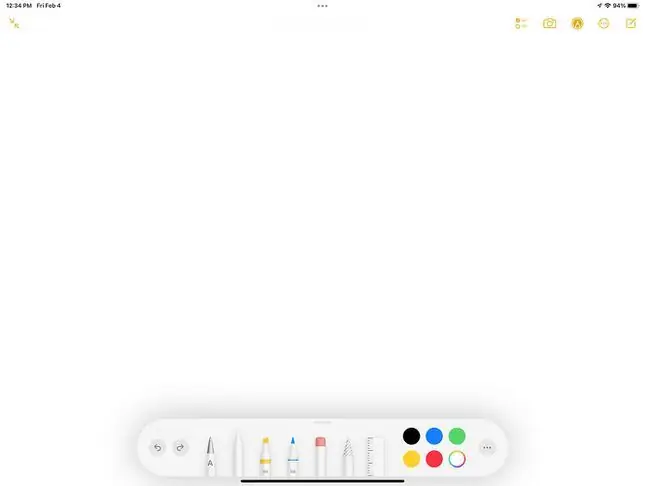
เราชอบอะไร
- แอพฟรีบน iPad ทุกเครื่อง
- เปลี่ยนน้ำหนักเส้นได้ง่าย
- รวม 120 สี
สิ่งที่เราไม่ชอบ
- ปากกาชุดจำกัด
- ไม่มีคุณสมบัติผ้าใบที่ไม่มีที่สิ้นสุด
- การสเก็ตช์ภาพดีกว่างานศิลปะที่ซับซ้อน
ติดตั้งแอพ Apple Notes ใน iPad ทุกเครื่อง ด้วยเหตุนี้ จึงมักเป็นคนแรกที่เปิดเมื่อต้องการสเก็ตช์ เคล็ดลับปากกา ดินสอ และปากกาเน้นข้อความพื้นฐานทำงานได้ดี และซิงค์กับอุปกรณ์ทั้งหมดของคุณผ่าน iCloud สำหรับการขีดเขียนท้ายกระดาษเช็ดปากอย่างรวดเร็ว Notes มีเครื่องมือการเลือกที่ดีและคุณลักษณะการค้นหาที่ค้นหาวลีที่เขียนด้วยลายมือ
นี่คือฟีเจอร์เด็ดสำหรับผู้ใช้ Apple Pencil การแตะหน้าจอ iPad ที่ล็อกไว้ด้วย Apple Pencil จะเป็นการเปิดโน้ตเปล่าใน iPad เกือบทุกรุ่น
Notes สามารถดาวน์โหลดได้ฟรีจาก App Store หากคุณลบออกจาก iPad ของคุณ Apple Notes ใช้งานได้บน iPhone เช่นกัน
เส้นเรียบที่สุด: กระดาษ
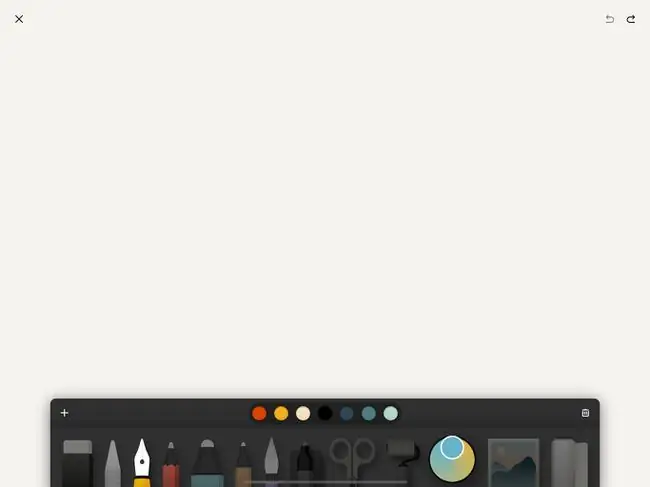
เราชอบอะไร
- เวอร์ชันฟรีเป็นอีกขั้นจาก Apple Notes
- ทดลองใช้ฟรีสำหรับรุ่น Pro
สิ่งที่เราไม่ชอบ
- มันไม่รองรับเลเยอร์
- ต้องสมัครสมาชิกสำหรับรุ่น Pro
Paper เวอร์ชันฟรีโดย WeTransfer มีเครื่องมือน้อยกว่าแอปวาดภาพจำนวนมาก อย่างไรก็ตาม เครื่องมือที่มีได้รับการออกแบบมาอย่างดีและวาดได้ตรงตามที่คุณคาดหวัง
เครื่องมือแต่ละตัวมีทิปสามขนาด คุณสามารถเลือกส่วน ตัดออก หรือแตะในขณะที่กดค้างไว้เพื่อวางบนหน้าได้หลายครั้ง โหมดผสมผสานช่วยให้คุณทาภาพวาดได้ด้วยปลายนิ้ว
Paper เป็นการดาวน์โหลดฟรีที่ App Store พร้อมการซื้อในแอพสำหรับตัวเลือกเสริมแบบชำระเงินหลายรายการและรุ่น Pro พร้อมคุณสมบัติขั้นสูง Paper by WeTransfer ทำงานได้ดีกับ Apple Pencil แอพ Paper ยังใช้งานได้บน iPhone
วาด 5 ชั้น: Linea Sketch
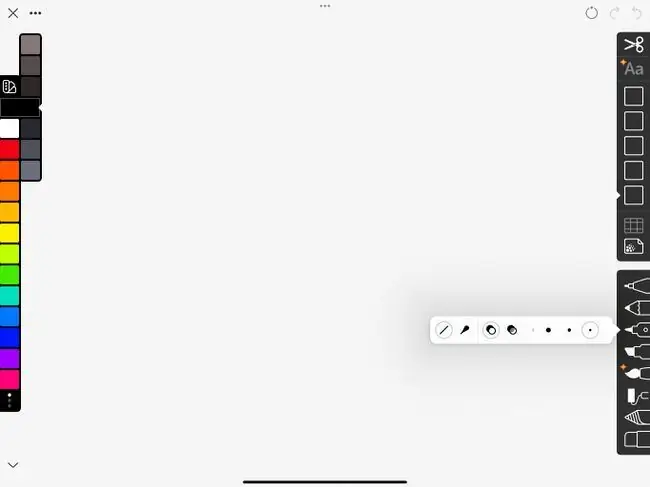
เราชอบอะไร
- สมดุลที่ยอดเยี่ยมของความสามารถและความซับซ้อน
- ส่งออกเป็นไฟล์ Photoshop แบบเลเยอร์หรือ-p.webp
- ลบด้วยนิ้วของคุณ
สิ่งที่เราไม่ชอบ
-
ตัวเลือกการปรับแต่งปากกาและทิปน้อยกว่าแอปที่คล้ายกัน
- ต้องสมัครสมาชิก
- ไม่มีความสามารถกราฟิกแบบเวกเตอร์
Linea Sketch สร้างสมดุลที่ดี เป็นแอปสเก็ตช์ภาพที่ค่อนข้างเรียบง่ายพร้อมด้วยเคล็ดลับการวาดห้าแบบ (แต่ละทิปมีสามขนาด) และยางลบ Linea Sketch ยังให้คุณเข้าถึงห้าเลเยอร์สำหรับวาดหรือนำเข้ารูปภาพประกอบด้วยเครื่องมือการเลือกเพื่อตัด คัดลอก ทำซ้ำ พลิก หรือล้างส่วนใดก็ได้ของภาพวาด
แชร์งานของคุณ ดูบน Apple TV หรือส่งออกเป็นไฟล์ Photoshop แบบเลเยอร์, -p.webp
Linea Sketch ดาวน์โหลดฟรี มีการสมัครสมาชิกรายเดือนและรายปีในรูปแบบการซื้อในแอป Linea Sketch รองรับ Apple Pencil
การวาดภาพดิจิตอลอันทรงพลัง: Adobe Fresco
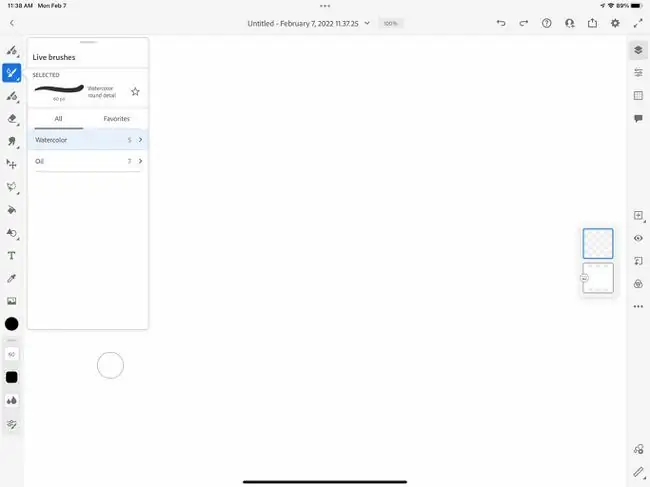
เราชอบอะไร
- อินเทอร์เฟซที่ใช้งานง่ายพร้อมเครื่องมือที่ใช้งานง่าย
- แอพพื้นฐานฟรี
- ลายเส้นดูสมจริง
- ออกแบบมาเพื่อใช้กับ Apple Pencil
สิ่งที่เราไม่ชอบ
- เปลี่ยนผ้าใบหรือพื้นผิวพื้นหลังไม่ได้
-
พื้นที่เก็บข้อมูลเพียง 2 GB พร้อมเวอร์ชันฟรี
- การสมัครสมาชิกแบบพรีเมียมราคา $10 ต่อเดือน
Adobe Fresco เป็นแอพวาดรูปและระบายสีฟรีที่ออกแบบมาสำหรับ Apple Pencil, iPhone และ iPad แอพนี้เหมาะสำหรับผู้เริ่มต้นและเป็นมืออาชีพเพียงพอสำหรับศิลปิน ใครก็ตามที่คุ้นเคยกับซอฟต์แวร์ Adobe อื่นๆ จะไม่มีปัญหาในการใช้ Fresco Fresco ใช้งานง่ายเมื่อเทียบกับ Photoshop หรือ Illustrator เวอร์ชันฟรีมี 85 live, raster และ vector brush และมีพื้นที่เก็บข้อมูล 2 GB
Adobe Fresco รุ่นพรีเมียมไม่จำเป็น เว้นแต่คุณต้องการแปรงนับร้อยและพื้นที่จัดเก็บเพิ่มเติมใน Adobe Creative Cloud
Adobe Fresco สามารถดาวน์โหลดได้ฟรีที่ App Store มีการสมัครสมาชิกแบบพรีเมียมแต่ไม่จำเป็นต้องสร้างกราฟิกที่สวยงาม
เครื่องมือศิลปะที่สมจริงที่สุด: ชุดศิลปะ 4
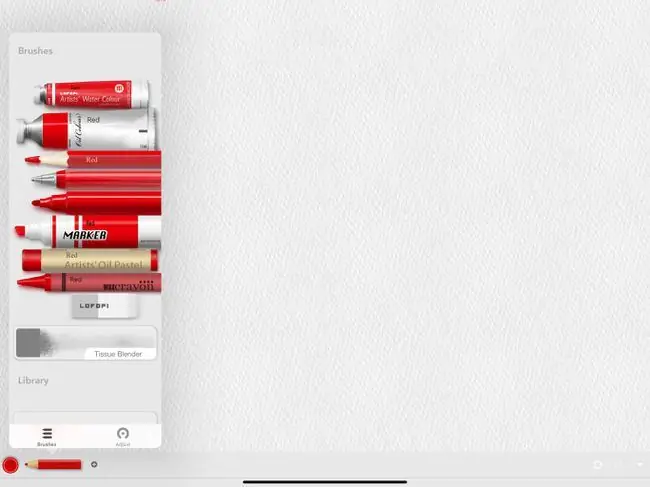
ใครก็ตามที่มองหาความสมจริงในแอพวาดรูปจะต้องตื่นเต้นกับ Art Tools 4 จาก LOFOPI สำหรับ iPad ของพวกเขา เครื่องมือวาดภาพแบบไฮเปอร์เรียล ได้แก่ สีน้ำมัน สีน้ำ สีน้ำมันพาสเทล ปากกาเน้นข้อความ ดินสอสี และอื่นๆ ลองใช้ 3D Paint ซึ่งเป็นเลเยอร์สีหนาที่คุณสามารถสลักกลับเข้าไปและการผสมสีแบบกำหนดเองได้ แอพนี้ยังติดตามว่าผืนผ้าใบ "เปียก" หรือ "แห้ง" อยู่ที่ใด ทั้งหมดในแอปฟรี กำลังมองหาสีเมทัลลิกอยู่ใช่หรือไม่? Art Tools 4 มีพวกเขา ไม่จำเป็นต้องถูกครอบงำด้วยตัวเลือกทั้งหมด คู่มือผู้ใช้ในแอพมาพร้อมกับวิดีโอแนะนำ
รุ่นโปรที่มีคุณสมบัติมากกว่าที่คนส่วนใหญ่ต้องการมีให้ซื้อในแอพ
เราชอบอะไร
- แอพฟรีเต็มไปด้วยคุณสมบัติ
- อินเทอร์เฟซที่ชาญฉลาดใช้งานง่ายแต่แข็งแกร่ง
- รองรับ Apple Pencil
สิ่งที่เราไม่ชอบ
- สนุกกว่ามืออาชีพ
- ตัวเลือกมากมายจนน่ากลัว
วาดเร็วและฟรี: SketchBook

เราชอบอะไร
- แอพวาดรูปหลายแพลตฟอร์มที่มีคุณสมบัติครบถ้วน
- แอปที่เคยซื้อตอนนี้ฟรีแล้ว
- คู่มือมุมมองหนึ่ง สอง และสามจุด
สิ่งที่เราไม่ชอบ
- คุณต้องเข้าสู่ระบบเพื่อใช้แอพ
- โค้งการเรียนรู้เล็กน้อยสำหรับผู้ใช้ใหม่
นำเข้ารูปภาพ เลือกแปรงจำนวนมาก วาดหรือลงสีหลายชั้น แล้วส่งออกงานของคุณในหลายรูปแบบ SketchBook เหมาะสำหรับมืออาชีพที่ใช้ iPad (และ iPhone) และมีเวอร์ชันสำหรับอุปกรณ์ macOS, Windows และ Android ก่อนหน้านี้เป็นแอปที่ต้องซื้อ SketchBook เปิดให้คนใช้ฟรีในเดือนเมษายน 2018
SketchBook สามารถดาวน์โหลดได้ฟรีจาก App Store แอพรองรับ Apple Pencil รุ่นที่สอง
ปากกา สีน้ำ และอื่นๆ: Tayasui Sketches
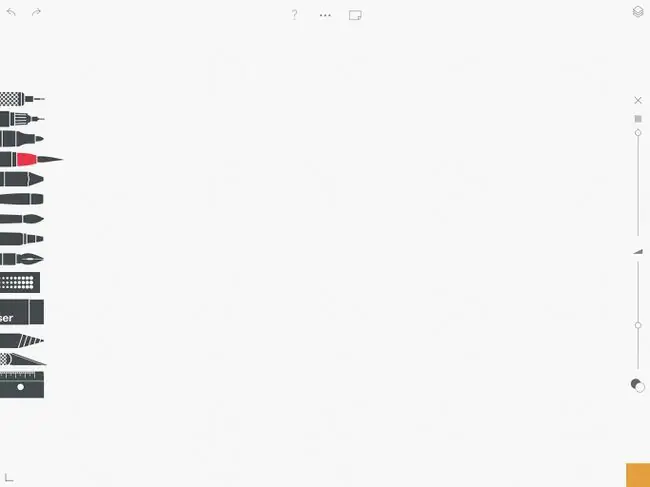
เราชอบอะไร
- เครื่องมือวาดภาพและการควบคุมนั้นเลือกได้ง่าย
- โหมด Zen ซ่อนการควบคุมส่วนใหญ่ คุณจึงสามารถโฟกัสไปที่การวาดภาพได้
สิ่งที่เราไม่ชอบ
- ต้องซื้อในแอพสำหรับสมุดระบายสีเพิ่มเติม แรงกดของสไตลัส และเลเยอร์
- การซูมเข้าออกมีข้อผิดพลาด
ชุดเครื่องมือวาดภาพมาตรฐานฟรีให้คุณใช้ปากกาและแปรงต่างๆ ที่คุณสามารถใช้วาดได้ การอัปเกรดเป็น Pro สำหรับการซื้อครั้งเดียวจะเพิ่มการควบคุมเพิ่มเติมสำหรับแต่ละเครื่องมือ เลเยอร์ไม่จำกัด เครื่องมือเติม และการควบคุมสีและจานสี ท่ามกลางความสามารถอื่นๆ
Tayasui Sketches เป็นแอปฟรีที่มีการซื้อในแอปสำหรับเวอร์ชัน Pro แอปนี้รองรับ Apple Pencil และใช้งานได้บน iPhone โดยมีเวอร์ชันสำหรับแท็บเล็ต macOS และ Android
ระบายสีและวาดอย่างมืออาชีพ: Procreate
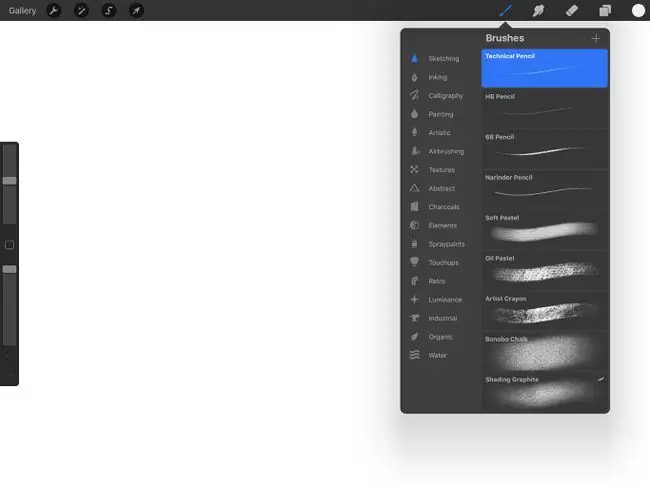
เราชอบอะไร
- ระบบการวาดและลงสีแบบตอบสนอง
- งานศิลปะคุณภาพสูง
- แปรงนำเข้านับพัน
สิ่งที่เราไม่ชอบ
- ไม่ใช่เครื่องมือวาดภาพเชิงเทคนิคที่มีการวัดขนาด
- ไม่มีรุ่นฟรีหรือรุ่นทดลองใช้ฟรี
ด้วยชุดแปรงและปากกาขนาดใหญ่ Procreate อาจมีเครื่องมือประเภทที่คุณต้องการ ถ้าไม่คุณสามารถสร้างแปรงได้ การวาดและระบายสีใน Procreate ให้ความรู้สึกที่ราบรื่น ไม่ว่าคุณจะใช้ Apple Pencil, สไตลัสอื่นที่เข้ากันได้กับ iPhone หรือนิ้วของคุณ Procreate รองรับหลายเลเยอร์ และคุณสามารถดูการเล่นซ้ำแบบไทม์แลปส์ของงานของคุณได้
Procreate เป็นการดาวน์โหลดแบบชำระเงินที่ App Store
ซื้อเฉพาะพลังที่คุณต้องการ: แนวคิด
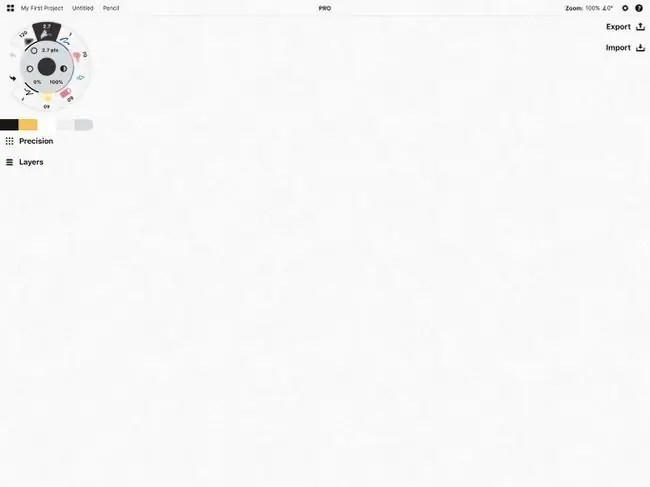
เราชอบอะไร
- เครื่องมือวาดภาพเพื่อการวัดที่แม่นยำสำหรับวิศวกรและสถาปนิก
- ตัวเลือกการชำระเงินที่หลากหลาย
- ภาพร่างเวกเตอร์ที่แก้ไขได้
- ฟรีเมื่อซื้อในแอพ
สิ่งที่เราไม่ชอบ
- เมนูวงกลมและการปรับแต่งต้องใช้เวลาในการเรียนรู้
- มันขาดคุณสมบัติการพิมพ์ขั้นสูง
- ทดลองใช้คุณสมบัติการสมัครสมาชิกฟรี 3 วัน
แอพร่างภาพเวกเตอร์ Concepts พยายามให้บริการทุกคนตั้งแต่ลิ้นชักแบบสบาย ๆ ไปจนถึงมืออาชีพด้านการออกแบบผลิตภัณฑ์ ด้วยวงควบคุมที่โดดเด่นที่มุมของหน้าจอ คุณจะสามารถเข้าถึงแปรง เลเยอร์ และอุปกรณ์ช่วยจัดตำแหน่งที่แม่นยำได้อย่างรวดเร็ว
เวอร์ชันฟรีมีแปรง 16 แบบและ 5 เลเยอร์ การซื้อ Essentials แบบครั้งเดียวช่วยให้คุณสร้างพู่กันแบบกำหนดเอง เพิ่มเลเยอร์ได้ไม่จำกัด และส่งออกงานของคุณในรูปแบบอื่นๆ การสมัครรับข้อมูลแบบชำระเงินสำหรับ Everything+ มาพร้อมแปรง วัตถุ และความสามารถในการแชร์มากขึ้น
Concepts สามารถดาวน์โหลดได้ฟรีที่ App Store และความสามารถในการร่างภาพนั้นฟรี อย่างไรก็ตาม แอปนี้เสนอการซื้อในแอปแบบครั้งเดียว รายเดือน และรายปีหลายครั้ง ซึ่งจำเป็นสำหรับเสียงระฆังและนกหวีดจำนวนมาก แนวคิดยังมีให้สำหรับ Windows
เวกเตอร์เกรดโปรและศิลปะแรสเตอร์: นักออกแบบผู้สนใจ
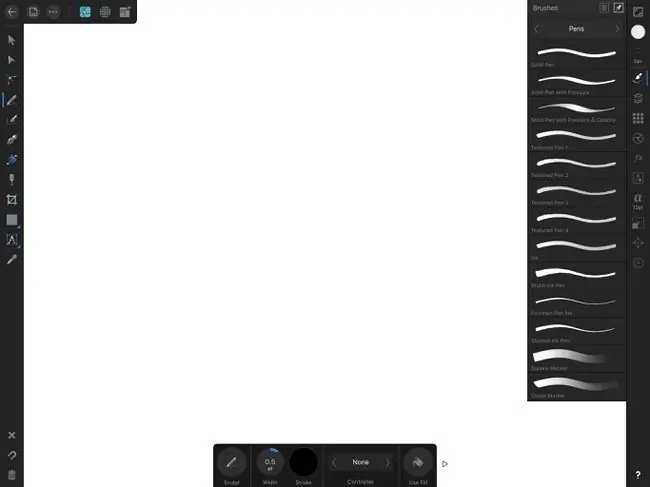
เราชอบอะไร
- การผสมผสานที่น่าประทับใจของเครื่องมือวาดภาพเวกเตอร์และพิกเซล
- แตะเครื่องหมายคำถามที่มุมเพื่อแสดงชื่อทุกฟีเจอร์บนหน้าจอ
สิ่งที่เราไม่ชอบ
- ต้องใช้เวลาเรียนรู้และควบคุมให้สมบูรณ์แบบ
- ไม่สามารถส่งออกไฟล์ในรูปแบบ AI
- มันไม่มีตารางเปอร์สเปคทีฟ
- มันแพงสำหรับแอพ
สำหรับการซื้อครั้งเดียว Affinity Designer ระดับมือโปรจะมีแอปกราฟิกแบบเวกเตอร์ที่มีคุณสมบัติครบถ้วนที่ให้คุณเพิ่มเลเยอร์แรสเตอร์ได้ ซึ่งหมายความว่าคุณสามารถสร้างภาพที่คุณสามารถปรับขนาดได้โดยไม่สูญเสียความละเอียด ด้วยการควบคุม ตัวเลือก และการตั้งค่ามากมาย นักวาดภาพประกอบมือใหม่อาจพบว่าชุดคุณลักษณะนี้น่ากังวล ในขณะที่มืออาชีพอาจชื่นชมในประสิทธิภาพ
Affinity Designer เป็นแอปที่ต้องซื้อจาก App Store เวอร์ชันของ Affinity Designer มีจำหน่ายแยกต่างหากสำหรับ macOS และ Windows
สร้างรูปภาพจากรูปทรงและสติ๊กเกอร์: การประกอบ
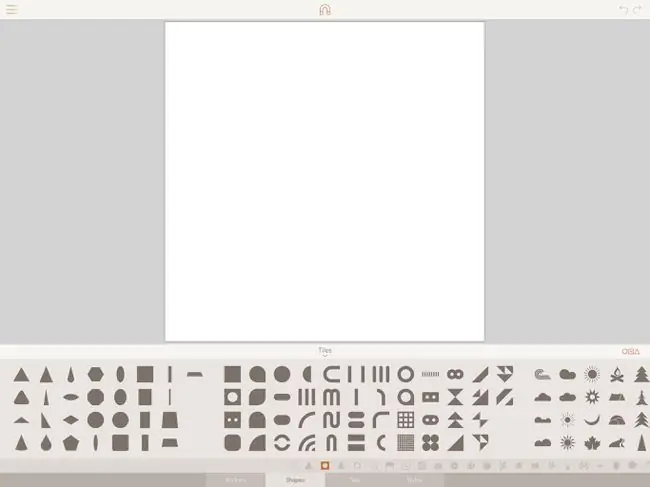
เราชอบอะไร
- รวมสติ๊กเกอร์และรูปทรงสำหรับคนไม่สเก็ตช์
- การอัปเกรด Pro มอบแอปเวกเตอร์ที่มีความสามารถ
- มีรุ่น Pro แบบเสียเงินให้ทดลองใช้ฟรี
สิ่งที่เราไม่ชอบ
- การดูรูปร่างและสติกเกอร์ใช้เวลานาน
- เวอร์ชัน Pro ต้องการการสมัครสมาชิกต่ออายุอัตโนมัติรายสัปดาห์ รายเดือน หรือรายปี
ในแอสเซมบลี คุณสร้างภาพจากรูปร่าง เลือกจากรูปทรงและสติกเกอร์ในตัวนับร้อยหรือซื้อแพ็คเพิ่มเติม หมุน ปรับขนาด หรือจัดตำแหน่งแต่ละองค์ประกอบอย่างรวดเร็ว เลือกหนึ่งรูปร่างขึ้นไปเพื่อก้าวไปข้างหน้าหรือข้างหลังคนอื่น
การอัปเกรดเป็น Assembly Pro ช่วยให้แก้ไขจุดได้ แตะรูปร่าง เลือกไอคอนปากกา จากนั้นปรับตำแหน่งของจุดใดๆ ในรูปร่างหรือเพิ่มจุดเพิ่มเติม
Assembly เป็นการดาวน์โหลดฟรีจาก App Store แต่มาพร้อมกับการซื้อในแอพหลายรายการที่จำเป็นสำหรับคุณสมบัติหลายอย่างของแอพ การประกอบทำงานบน iPhone ได้เช่นกัน
สร้างหนังสือการ์ตูนของคุณเอง: วาดการ์ตูน
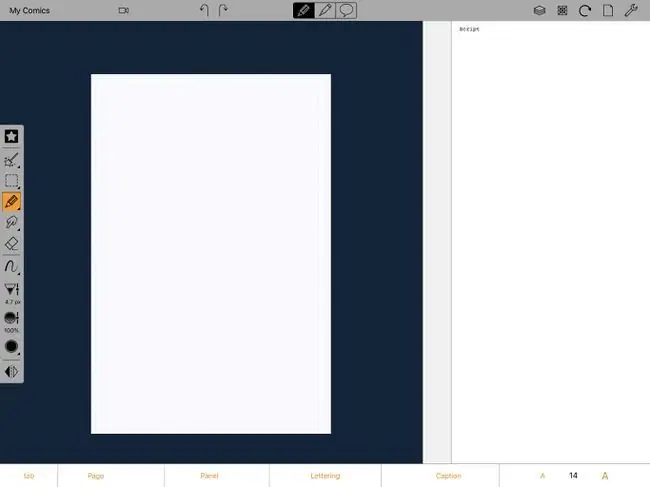
เราชอบอะไร
- การรวมสคริปต์ หน้า และตัวอักษรในแอปเดียว
- ตัวเลือกการส่งออกมากมาย
- มีอินเทอร์เฟซที่เรียบง่าย
สิ่งที่เราไม่ชอบ
- ไม่มีแผงสำเร็จรูปใดๆ
- ใช้ได้โดยไม่ต้องใช้ Apple Pencil แต่แทบจะไม่มีเลย
- ไม่มีการไล่ระดับสี
การ์ตูนวาดโดย Plasq ให้ทุกสิ่งที่คุณต้องการเพื่อสร้างการ์ตูนบน iPad ของคุณ พร้อมคุณสมบัติการแก้ไขเต็มรูปแบบที่ซื้อเพียงครั้งเดียว เขียนสคริปต์ หน้าเลย์เอาต์ อาร์ตแผงสเก็ตช์ เพิ่มหมึกและสี จากนั้นเพิ่มตัวอักษรเพื่อทำงานให้เสร็จ จากนั้นคุณสามารถพิมพ์หรือส่งออกงานของคุณ หรือแชร์ไปยังแอป Comic Connect iPad
สามารถทดลองเล่น Comic Draw ได้ฟรีที่ App Store ค่าธรรมเนียมแบบครั้งเดียวจะปลดล็อกหลังจากช่วงทดลองใช้ เวอร์ชันของแอปพร้อมให้นักการศึกษาใช้ในสภาพแวดล้อมของโรงเรียน
วาด Lo-Res Art and Animations: Pixaki 4
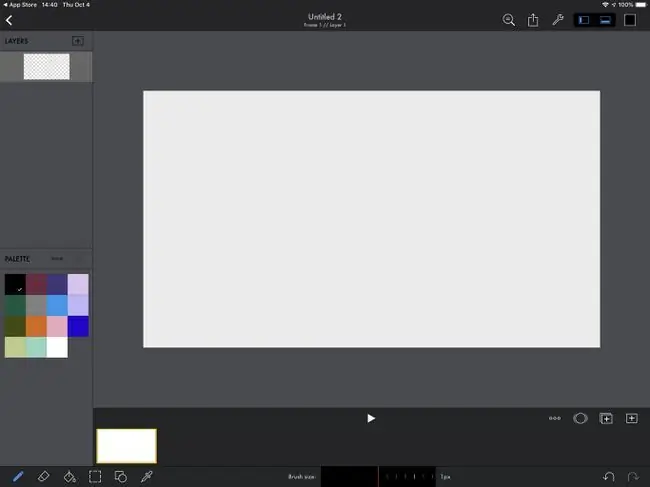
เราชอบอะไร
- ไม่จำเป็นต้องเสียบคอมพิวเตอร์เครื่องเก่าเพื่อสร้างภาพพิกเซล
- เลเยอร์บวกพิกเซลบวกแอนิเมชั่นก็สนุก
สิ่งที่เราไม่ชอบ
ราคาสูงอาจดึงดูดศิลปินพิกเซลและแอนิเมชั่นเท่านั้น
แอปศิลปะพิกเซลที่มีคุณสมบัติครบถ้วนที่สุดสำหรับ iPad อย่างง่ายดาย Pixaki 4 รองรับการรองรับหลายเลเยอร์ เครื่องมือการเลือก และตัวเลือกการเติมสีแบบหลายชั้น นำเข้ารูปภาพเพื่อใช้เป็นเลเยอร์อ้างอิงเมื่อคุณวาดภาพแบบพิกเซล เมื่อเสร็จแล้ว ให้ส่งออกรูปภาพของคุณเป็น GIF สไปรต์ชีต ไฟล์ Photoshop หรือเป็น-p.webp






